¿Cómo Cortar Video con HitPaw Toolkit?
¿Quieres extraer los momentos perfectos de tus videos? Cortar el video con HitPaw Toolkit puede ser tan fácil como imaginas. Aquí está la guía.
Paso 1. Iniciar HitPaw Toolkit
Inicia HitPaw Toolkit después de la instalación, elige "Cortar video" en la pantalla de inicio.
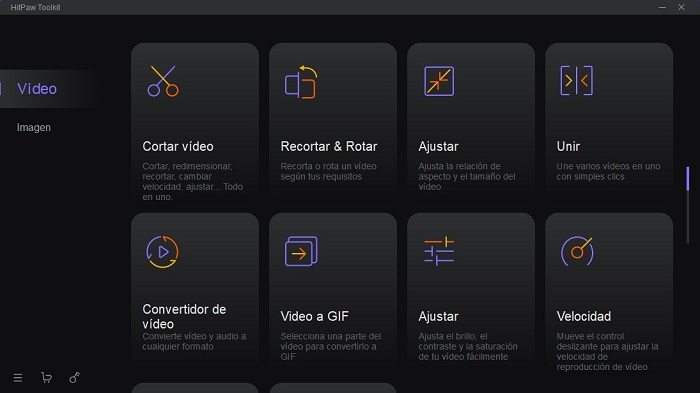
Paso 2. Importar Video a HitPaw
Arrastra y suelta tu video en el software.

Paso 3. Cortar Video
Arrastra la columna amarilla a dos lados de la línea de tiempo para cortar estas partes que no necesita. O puedes usar editar la hora directamente en la parte superior derecha.
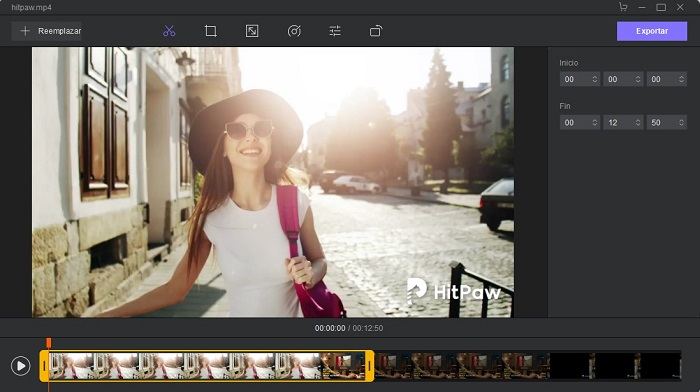
Paso 4. Seleccionar Otros Ajustes
Desde la barra de menú superior, verás que también hay Recortar, Cambiar tamaño, Velocidad, Ajustar y Girar que se pueden usar en esta función Cortar video.
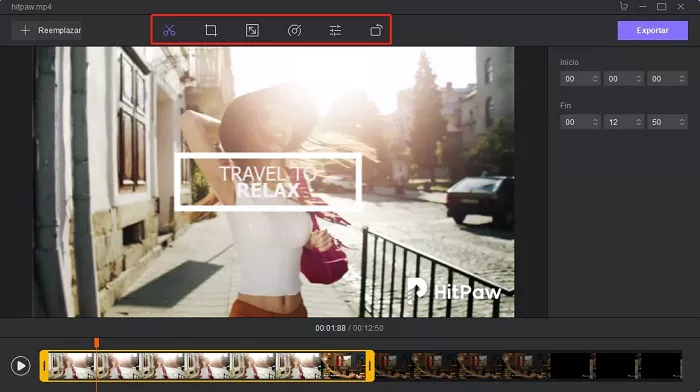
1. Recortar Video
Haz clic en las funciones de Recortar video, puedes cambiar la escala del video que has cortado anteriormente de 1: 1 a 16: 9. O, puedes hacer clic en Personalizado para ajustar la escala a tu gusto.
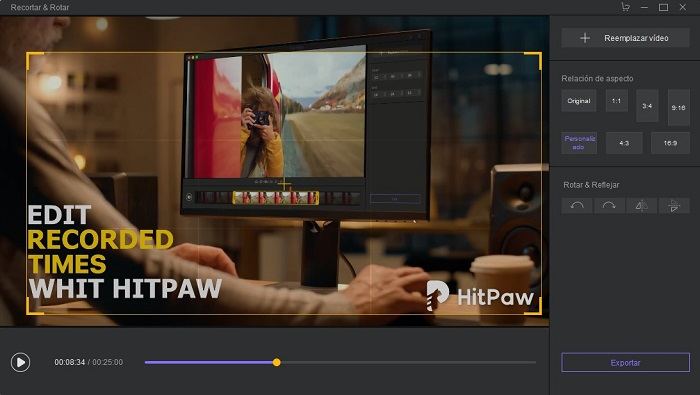
2. Cambiar el Tamaño
Elige el tercer icono para cambiar el tamaño de tu video. Haz clic en la escala adecuada de acuerdo con la plataforma social en la que deseas compartir videos. Luego selecciona la resolución y otras configuraciones.
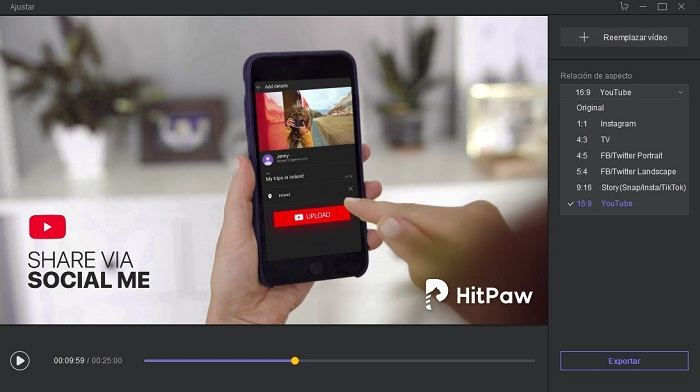
3. Cambiar Velocidad
La siguiente característica es la velocidad. En esta función, puedes acelerar el video a x8 o ralentizarlo a x0.5.
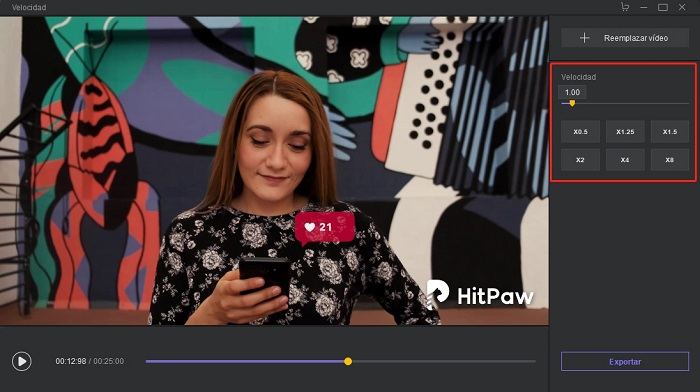
4. Ajustar Video
Si no estás satisfecho con el color del video, puedes utilizar esta función. HitPaw Toolkit admite el ajuste de brillo, saturación, contraste, nitidez, iluminación, sombra, temperatura y tono. Simplemente arrastra el puntero para ajustarlos.
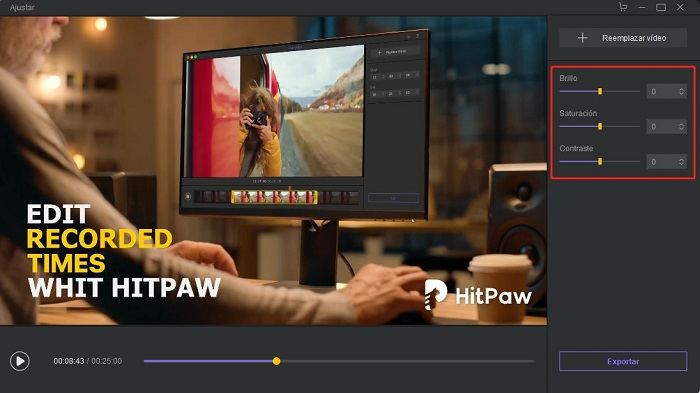
5. Rotar Video
La última característica es Rotar. En esta función, haz clic en el botón 4 para rotar y reflejar el video fácilmente.

Ten en cuenta que las seis funciones en la función Cortar video se pueden usar al mismo tiempo, HitPaw Toolkit guardará la operación anterior automáticamente.






